5 nützliche Funktionen von Windows 10, die Ihnen nützlich sein können,
Windows / / December 19, 2019
Wir schließen das Programm vom Start
Die neueste Version von Windows nicht geben Grund zu der Startzeit zu beschweren. Es gibt keine alte slawische Tradition - langer Baum. Alles über alles dauert weniger als eine Minute. In „Seven“ auf meiner Prostata hatte dreimal länger zu warten. Es kann jedoch keine Optimierung des Systems nicht mit dem Zustrom einer großen Anzahl von Programmen zu bewältigen, die mit Ihrem Wissen oder ohne es wird in dem Start verschrieben werden. Was ist zu tun? Sauber-Serie, die Entfernung von irgendwelchen niedrigeren Priorität Prozessen.
Führen Sie den „Task-Manager» (Strg + Shift + Esc), klicken Sie auf den Pfeil ‚Mehr‘ klicken und Schalter auf ‚Start‘.
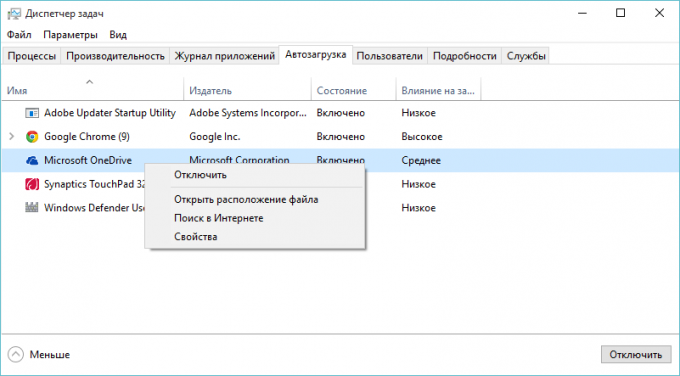
System informieren Sie helfend über das Programm Auswirkungen auf die Download-Geschwindigkeit, sondern auch helfen, mehr über sie im Internet zu lernen.
Laden Sie die Offline-Karten
Navigation auf den Karten ziemlich verschwenderisch in Bezug auf Verkehr, auch im eigenen Land, nicht die Auslandsreise zu erwähnen. Deshalb haben wir die Karte in das Smartphone laden vor jeder Sendung auf einer langen Reise oder Geschäftsreise. Jedoch kann ihre Größe Groll verursachen: der Speicher ist bereits vollgestopft Musik, Filme und andere schwere Inhalte. Eine andere Sache - die Laptop-Festplatte, die Kapazität zu schweifen lässt. Windows 10 bietet für die Fortsetzung der Karten bei Mangel an Internet.
Beachten Sie die Einstellungen (Win + I), klicken Sie auf „System“ und wählen Sie die „Offline-Karten“.

Die Karten werden in Regionen der Welt, Länder und Regionen aufgeteilt. Auch ein komplettes Paket für Russland in dem 3 GB ist durchaus in der Lage und die alte Festplatte.
Bewegen Sie den universellen Einsatz auf einem anderen Laufwerk
„Ten“ installieren Anwendungen von Microsoft Store direkt auf Ihren Hauptantrieb C. Und es kann passieren, dass nach ein paar kräftigen Download-Spiele SSD-Speicher schnell voll belegt. Die gleiche Geschichte mit älteren Laufwerken passieren, die unter dem Systemlaufwerk, in der Regel wurden nur sehr wenig Raum gegeben.
Vorläufige Versionen von Windows 10 lösten dieses Problem ohne weiteres auf zwei Arten. Als erster Testteilnehmer ist eingeladen, eine bereits installierte Anwendung auf einem anderen Datenträger zu senden, ohne seine Integrität zu stören.

Zweitens kann der Anwender festlegen, eine „Scheibe“, wo Sie in Zukunft Ihre Downloads installieren möchten.

Leider wurde die Release-Version dieser nützlichen Funktionen vorübergehend deaktiviert. Sie verschwanden nicht immer, aber inaktiv wurde. Eine Welle der Entrüstung fegte zu Microsoft und die Entwickler haben freien Zugang zu den Funktionen in Zukunft versprochen. In der Regel halten Sie Ihre Beratung im Geschäft.
Deaktivieren Sie Scrollen inaktive Fenster
In der Standardeinstellung ist 10 Windows-Scroll-inaktive Fenster aktiviert. Es wird gemunkelt, dass sie gnädig von OS X. entlehnt Dieses Verhalten der Arbeitsumgebung in Wunder Benutzer „Fenster“. Wie ich es sehe, kommt die Innovation nur profitieren, denn es gibt keine Notwendigkeit, zwischen mehreren Fenstern wechseln läuft Inhalt auf ihnen laufen. Aber nicht jeder denkt so, so Microsoft hat vorgesehen, um diese Funktion zu deaktivieren.
Beachten Sie die Einstellungen (Win + I), wechseln Sie zum „Device“, wählen Sie den Abschnitt „Die Maus und das Touchpad“ und stellen Sie den Schieberegler auf „Scroll inaktiven Fenster, wenn Sie schweben über sie.“
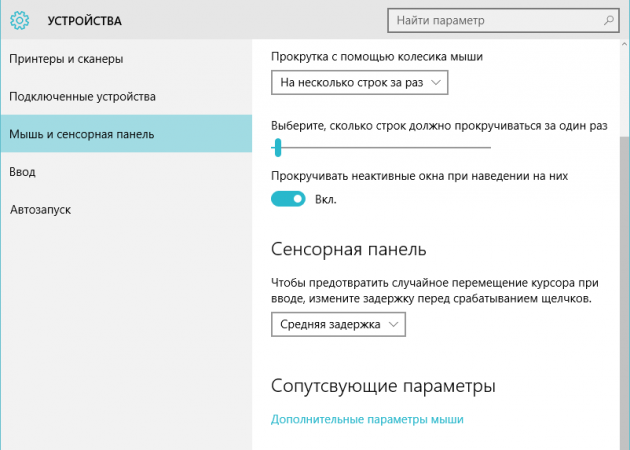
Fertig. Jetzt haben Sie wieder auf jedem Fenster klicken Sie sich durch sein Inneres zu blättern.
Wir erhalten die maximal möglichen Einstellungen
„Gott-Modus“ erschien in Windows 7, aber auch nach ein paar Jahren, nicht alle Benutzer darüber wissen. GodMode - eine Sammlung von einigen hundert verschiedenen Systemeinstellungen (!) - und zu einem frischen „Top Ten“ verschoben.
Erstellen Sie einen neuen Ordner mit dem Namen Godmode. {ED7BA470-8E54-465E-825C-99712043E01C}. Run-Modus ist die absolute Macht!
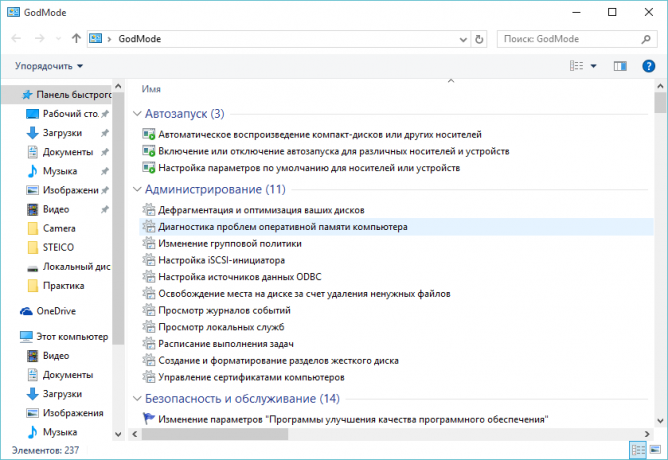
Ein solche Fülle von Details, kann natürlich nicht im Standard-Setup-Menü zu finden. Aber zu wissen, nicht die Furt, besser nicht ins Wasser zu gehen.
Bonus! Gewaltsam einige Systemanwendungen entfernen
Windows 10 wird mit mehreren vorinstallierten Anwendungen: Fotos, Store, Xbox App, Cortana, Nachrichten, Wetter, Rand. Microsoft ist ein integraler Bestandteil des Systems betrachtet, so dass die Nutzer diese Programme durch regelmäßige Mittel nicht entfernen. Aber wenn Sie haben sehr stark heiß sind an Besessenheit Kameraden aus Redmond, ist es möglich, einen Umweg zu gehen. Es stimmt, es ist notwendig, zamorochitsya mit Powershell - ein Werkzeug, das die Befehlszeile-Funktionen zu verwalten und zu automatisieren, expandiert Windows.
Beat Powershell in das Suchfeld und das Dienstprogramm auszuführen. Ihre Augen scheinen ein wenig einschüchternd Schnittstelle blau. Geben Sie Ihre Suchanfrage Get-AppxPackageUnd Sie werden eine Liste aller installierten universellen Anwendungen. Markieren und kopieren Sie das Opfer ihrer vollständigen Namen der PackageFullName Linie.

Führen Sie den Befehl Remove-AppxPackage PackageFullName . Zum Beispiel Remove-AppxPackage Microsoft. MicrosoftEdge_20.10240.16384.0_neutral__8wekyb3d8bbwe. Vergessen Sie nicht, einen Wiederherstellungspunkt für den Fall unvorhergesehener Konsequenzen zu schaffen.
Und was würden Sie Aufmerksamkeit der Leser Layfhakera in Windows 10 bezahlen?



